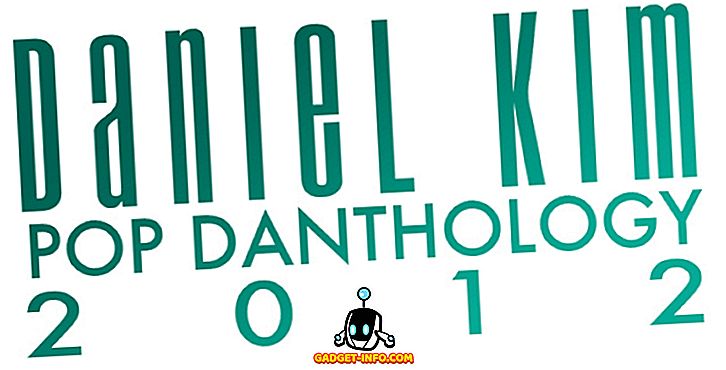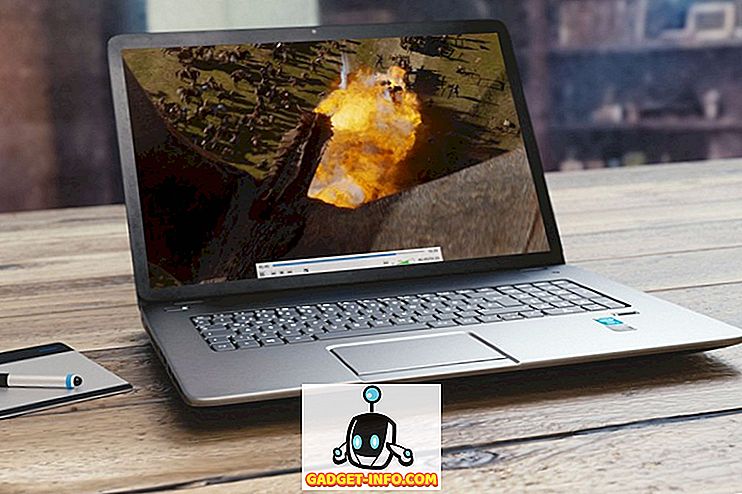Πόσες φορές έχει συμβεί αυτό σε εσάς: ορίσατε έναν κωδικό πρόσβασης σε ένα υπολογιστικό φύλλο Excel ή ένα βιβλίο εργασίας και μετά να το ξεχάσετε; Ή χειρότερα, το άτομο που ρυθμίζει τον κωδικό πρόσβασης στο υπολογιστικό φύλλο δεν λειτουργεί πλέον μαζί σας και έχετε ένα υπολογιστικό φύλλο που δεν μπορείτε πλέον να τροποποιήσετε. Τι κάνεις? Εύκολο, χρησιμοποιήστε το Excel Password Remover.
Αυτό το πρόγραμμα δεν καταργεί τους κωδικούς πρόσβασης που έχουν οριστεί όταν ανοίγετε ένα υπολογιστικό φύλλο. Αν δεν μπορείτε να ανοίξετε το αρχείο επειδή σας ζητάει έναν κωδικό πρόσβασης, αυτό το πρόγραμμα δεν θα σας βοηθήσει. Αυτό το πρόγραμμα είναι να καταργήσετε τον κωδικό πρόσβασης που έχει οριστεί από το φύλλο Προστατέψτε το φύλλο εργασίας ή προστατεύστε το βιβλίο εργασίας στο Excel.
Η δωρεάν έκδοση θα μπορεί να καταργήσει αυτούς τους κωδικούς πρόσβασης για το Excel 2007 και το Excel 2010. Για να καταργήσετε τους κωδικούς πρόσβασης από Excel 2013 ή Excel 2016, πρέπει να αγοράσετε την έκδοση PRO, η οποία είναι σήμερα $ 28.
Κατεβάστε την δωρεάν έκδοση του προγράμματος ανάκτησης κωδικού πρόσβασης του Excel από αυτό το σύνδεσμο //www.straxx.com/free-excel-password-remover-2012/. Το αρχείο που έχετε κατεβάσει πρέπει να φαίνεται ως εξής:

Στη συνέχεια, ανοίξτε το φύλλο εργασίας ή το βιβλίο εργασίας που προστατεύεται με κωδικό πρόσβασης. Αφού ανοίξει το φύλλο με προστασία με κωδικό πρόσβασης, κάντε κλικ για να ανοίξετε το πρόσθετο password.xla . Θα πρέπει να λάβετε μια προειδοποίηση όπως αυτή:

Εάν λάβετε ένα διαφορετικό μήνυμα, ίσως χρειαστεί να μειώσετε τις ρυθμίσεις ασφαλείας σας στο Excel. Εάν οι τρέχουσες ρυθμίσεις σας είναι Υψηλές, ορίστε τις στο Μέσο. Αφού κάνετε κλικ στο Ενεργοποίηση μακροεντολών, θα εμφανιστεί ένα αναδυόμενο παράθυρο λέγοντας ότι η μακροεντολή είναι φορτωμένη:

Αφού αποκτήσετε το αναδυόμενο παράθυρο, μεταβείτε στο Εργαλεία στο Excel και κάντε κλικ στην επιλογή Αποπροστασία βιβλίου εργασίας και Αφαίρεση προστατευτικού φύλλου. Θα πρέπει να αποκτήσετε ένα αναδυόμενο παράθυρο όταν το υπολογιστικό φύλλο σας έχει απενεργοποιηθεί:

Αυτό είναι, το βιβλίο εργασίας ή το υπολογιστικό φύλλο του Excel θα πρέπει τώρα να είναι απροστάτευτο. Θα πρέπει να μπορείτε να προβάλετε και να επεξεργαστείτε τα περιεχόμενα του υπολογιστικού φύλλου ή του βιβλίου εργασίας. Για περισσότερες συμβουλές σχετικά με το σπάσιμο ή τη ρωγμή ενός κωδικού πρόσβασης στο Excel, φροντίστε να ελέγξετε την προηγούμενη ανάρτησή μου στον ιστότοπό μου.